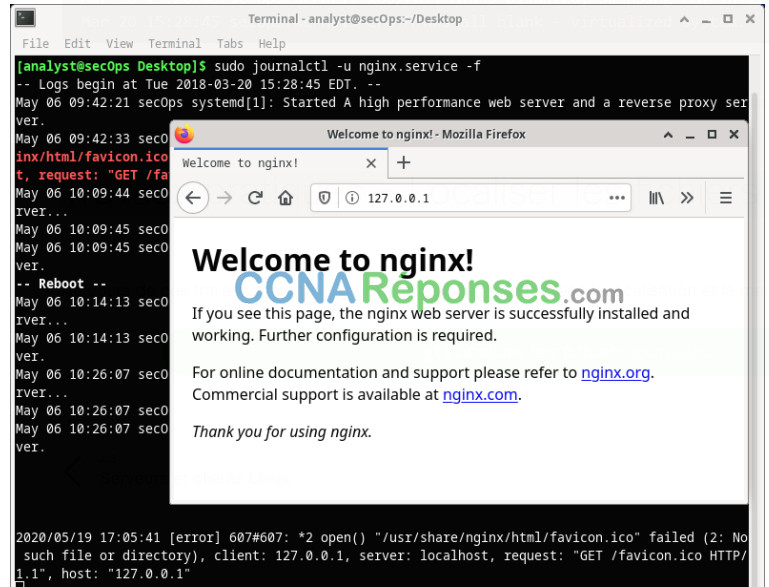12.1.9 – Packet Tracer – Identifier le flux de paquets
Remarque à l’intention de l’instructeur : la couleur de police rouge ou les surlignages gris indiquent que le texte n’apparaît que dans la copie de l’instructeur.

Objectifs
Au cours de cet exercice, vous allez observer le flux de paquets dans une topologie LAN et WAN. Vous pourrez également observer comment le chemin de flux de paquets évolue lorsqu’un changement affecte la topologie du réseau.
Partie 1 : vérification de la connectivité
Partie 2 : topologie du réseau LAN distant
Partie 3 : topologie du réseau WAN
Contexte/scénario
Packet Tracer permet de concevoir et de créer une topologie réseau simulée. Dans cet exercice, une topologie simplifiée permettant d’observer le flux de paquets vous est présentée. Vous découvrirez comment les paquets traversent le réseau en utilisant le mode de simulation dans Packet Tracer. Vous pourrez également observer l’évolution du flux de paquets en cas de changement de la topologie du réseau.
Ressources requises
- Dernière version de Packet Tracer installée
Instructions
Partie 1 : Vérification de la connectivité
Dans cette partie, vous allez vérifier que vous pouvez accéder aux autres réseaux à partir des périphériques du réseau domestique.
a. Cliquez sur PC0. Sélectionnez l’onglet Desktop et cliquez sur Web Browser.
b. Dans le champ URL, saisissez www.cisco.pka et cliquez sur Go. N’oubliez pas d’utiliser le domaine .pka et non le domaine .com. Cette requête devrait aboutir. Vous pouvez cliquer sur Fast Forward Time pour accélérer le processus.
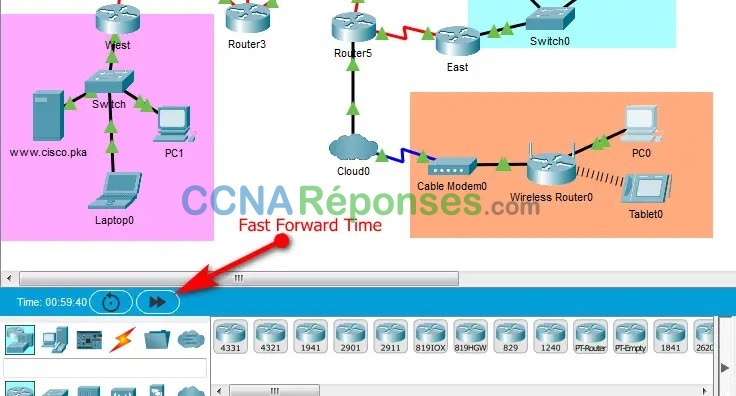
c. Répétez cette procédure pour www.web.pka. Cette requête devrait aboutir.
d. Lorsque vous avez terminé, fermez le navigateur web.
Partie 2 : Topologie du réseau LAN distant
Dans cette partie, vous allez utiliser le mode simulation dans Packet Tracer pour observer comment les paquets traversent un réseau LAN distant.
a. Passez en mode simulation (Maj + S). Cliquez sur Show All/None pour effacer tous les filtres sélectionnés de la liste d’événements.
b. Cliquez sur Modifier les filtres. Sélectionnez DNS sous l’onglet IPv4 et HTTP sous l’onglet Misc.
c. Ouvrez un navigateur web sur PC0. Saisissez www.web.pka et cliquez sur Go.
Prévoyez le chemin d’accès au paquet pour convertir www.web.pka en adresse IP. Enregistrez votre prévision.
Paquets DNS : PC0 > Wireless Router0 > Cable Modem0 > Cloud0 > Router5 > East > Switch0 > Switch1 > Public DNS et inversez le chemin vers le PC0 d’origine.
d. Cliquez sur Capture / Forward jusqu’à ce que la page web s’affiche sur PC0 pour afficher le flux de paquets. Cliquez sur View Previous Events lorsque vous y êtes invité par la boîte de dialogue qui s’affiche lorsque la mémoire tampon est saturée (Buffer Full).
Après avoir obtenu l’adresse IP, quel chemin les paquets HTTP ont-ils suivi pour afficher cette page web ? Notez vos observations.
Paquets DNS : PC0 > Wireless Router0 > Cable Modem0 > Cloud0 > Router5 > East > Switch0 > Switch1 > Switch2 > www.web.pka et inversez le chemin vers le PC0 d’origine.
e. Passez en mode temps réel (Maj + R). Cliquez sur l’icône X dans le volet d’outils à droite pour sélectionner l’outil de suppression. Supprimez le lien entre le commutateur 0 et le commutateur 1 du réseau public pour simuler un lien rompu. Après 30 secondes, le réseau sera informé de la rupture de ce lien. Vous pouvez cliquer sur Fast Forward pour accélérer le processus.
f. Sélectionnez l’outil flèche au-dessus de l’outil de suppression pour désélectionner l’outil de suppression.
g. Passez en mode simulation (Maj + S). Ouvrez un navigateur web dans Tablet0 et accédez à www.web.pka. Vous pouvez cliquer sur Auto Capture/Play pour que Packet Tracer transfère les paquets sans votre intervention. Vous pouvez également déplacer le curseur de jeu vers la droite pour accélérer le transfert de paquet.
Un lien étant rompu dans le réseau local, comment le chemin est-il modifié ?
Il est passé par Switch 0 > Switch2 > Switch1 pour atteindre le serveur DNS public.
Partie 3 : Topologie du réseau WAN
Étape 1: PC0 vers sites web.
a. En restant en mode simulation, ouvrez un navigateur web sur PC0. Saisissez www.cisco.pka et appuyez sur Go.
Prévoyez le chemin d’accès au paquet pour convertir www.cisco.pka en adresse IP. Enregistrez votre prévision.
Paquets DNS : PC0 > Wireless Router0 > Cable Modem0 > Cloud0 > Router5 > East > Switch0 > Switch2 > Switch1 > Public DNS et inversez le chemin vers le PC0 d’origine.
b. Cliquez sur Capture / Forward jusqu’à ce que la page web s’affiche sur PC0 pour afficher le flux de paquets. Cliquez sur View Previous Events lorsque vous y êtes invité par la boîte de dialogue qui s’affiche lorsque la mémoire tampon est saturée (Buffer Full).
Après avoir obtenu l’adresse IP, quel chemin les paquets HTTP ont-ils suivi pour afficher cette page web ? Notez vos observations.
Paquets DNS : PC0 > Wireless Router0 > Cable Modem0 > Cloud0 > Router5 > Router2> Router4 > West > Switch > www.cisco.pka et inversez le chemin vers l’expéditeur PC0.
c. Passez en mode temps réel (Maj + R). Supprimez le lien entre le routeur 4 et le routeur 2 de la topologie pour simuler un chemin inaccessible. Les routeurs utilisent le protocole EIGRP pour corriger dynamiquement les tables de routage en fonction du lien supprimé.
d. Passez en mode simulation (Maj + S). Ouvrez un navigateur web dans Tablet0 et accédez à www.cisco.pka.
Lorsqu’un lien est rompu dans le WAN, comment le chemin est-il modifié ? Notez vos observations.
Il passera par Router2 > Router1 ou Router3 > Router4 vers www.cisco.pka.
e. Passez en mode temps réel (Maj + R).
Étape 2: PC1 vers sites web.
a. Cliquez sur PC1 > Desktop et ouvrez une invite de commande.
b. Saisissez tracert www.web.pka au niveau de la commande.
PC> tracert www.web.pka
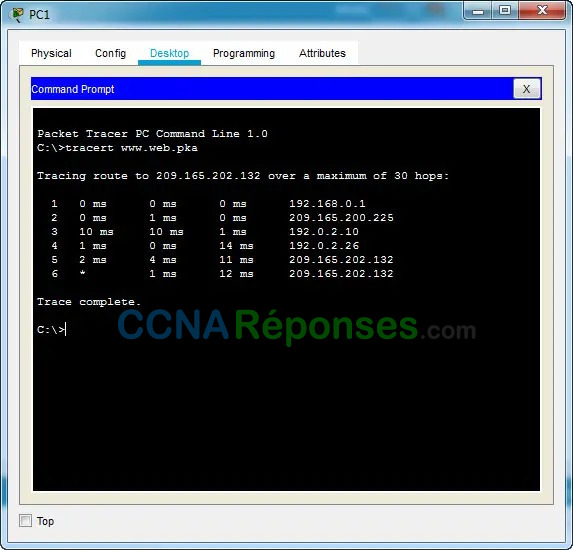
c. Associez les adresses IP dans les résultats tracert aux appareils de la topologie. Passez la souris sur les routeurs de la topologie pour afficher les adresses IP des interfaces correspondantes. Si le menu contextuel ne reste pas actif assez longtemps, vous pouvez accéder aux adresses IP des routeurs de la manière suivante : cliquez sur le routeur > CLI > Appuyez sur Entrée. Saisissez la commande show ip interface brief pour obtenir une liste des interfaces et des adresses IP.
| Numéro de suivi | Appareil | Interface | Adresse IP |
|---|---|---|---|
| 1 | Ouest | GigabitEthernet 0/1 | 192.168.0.1 |
| 2 | Routeur4 | Serial 0/1/1 | 209.165.200.225 |
| 3 | Routeur3 | Serial 0/0/0 | 192.0.2.2 |
| 4 | Routeur2 | Serial 0/0/1 | 192.0.2.18 |
| 5 | Routeur5 | Serial 0/1/1 | 192.0.2.26 |
| 6 | East | Serial 0/0/0 | 209.165.202.130 |
| 7 | www.web.pka | Carte réseau | 209.165.202.132 / 192.168.2.254 |
La traduction d’adresses de réseau (NAT) est utilisée pour convertir l’adresse IP privée www.web.pka 192.168.2.254 en adresse IPv4 routable 209.165.202.132. Dans le résultat de tracert, la première ligne de l’adresse IPv4 209.165.202.132 correspond à l’interface G0/1 East. La deuxième ligne de l’adresse IPv4 209.165.202.132 affiche l’adresse IPv4 publique du serveur web.
d. Passez en mode simulation (Maj + S). Ouvrez le navigateur web sur PC1 et saisissez www.web.pka comme URL. Cliquez sur Go.
e. Cliquez sur Capture / Forward pour charger la page web.
Comparez les résultats tracert aux résultats de simulation des paquets HTTP.
Les résultats de tracert et de simulation affichent tous deux le même chemin vers le serveur Web.